L’une des compétences de base dont les administrateurs système ont besoin est de maintenir l’intégrité des systèmes Internet et hors ligne. Ceci est particulièrement important sur les serveurs de production où des temps d'arrêt ou des problèmes peuvent entraîner une perte de données. Le problème commun est que les mises à jour échouent à cause Manque d'espace disque Cependant, vous pouvez effectuer quelques vérifications simples lorsque vous rencontrez un message d’erreur afin de maintenir le bon fonctionnement des systèmes importants.

Il y a principalement deux choses qui peuvent être utilisées:
- df - Ceci affiche la quantité d'espace disque sur le système
- du - Ceci affiche la quantité d'espace utilisée par des fichiers spécifiques
Tout ce qui précède est destiné à différents contrôles et peut être combiné si nécessaire. Voici quelques exemples pour illustrer leur utilisation.
Utilisez la commande df
Ouvrir le terminal et taper df , Puis appuyez sur Entrée. Cela devrait produire un résultat similaire à l'image suivante.
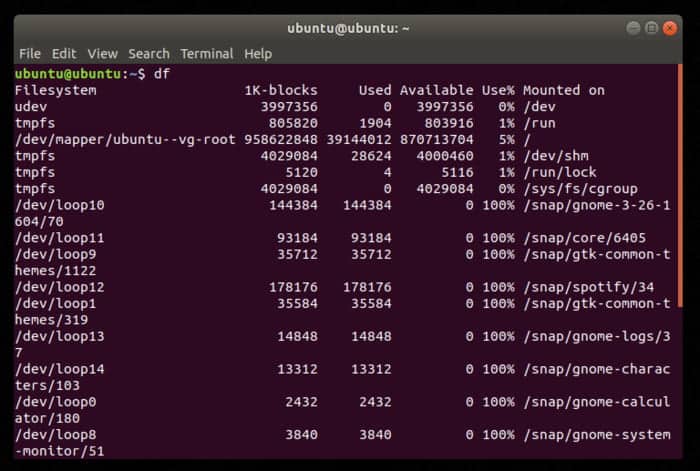
Comme vous pouvez le voir, il affiche chaque disque connecté au système. Cela peut être stressant, ainsi les utilisateurs peuvent affiner leur travail en sélectionnant le disque sur lequel ils travaillent. Dans mes exemples, mon disque maître est signalé comme " dev / sda"- J'ai également inclus des sections spécifiques comme"dev / sda1 "Et /" / Dev / sda2" .
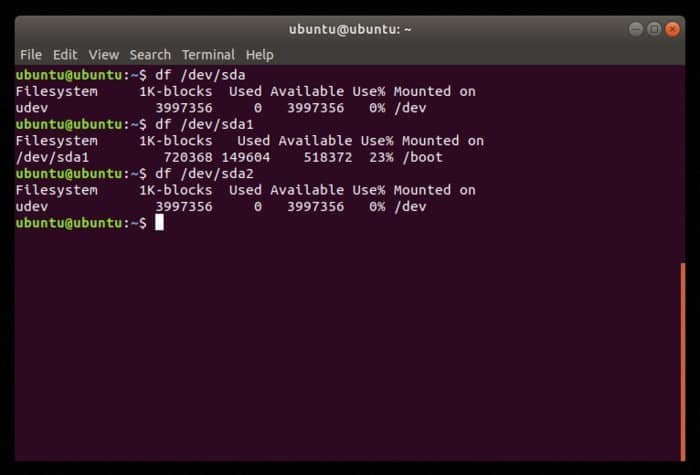
Peut être fait df Plus facile à lire en tapant df -h
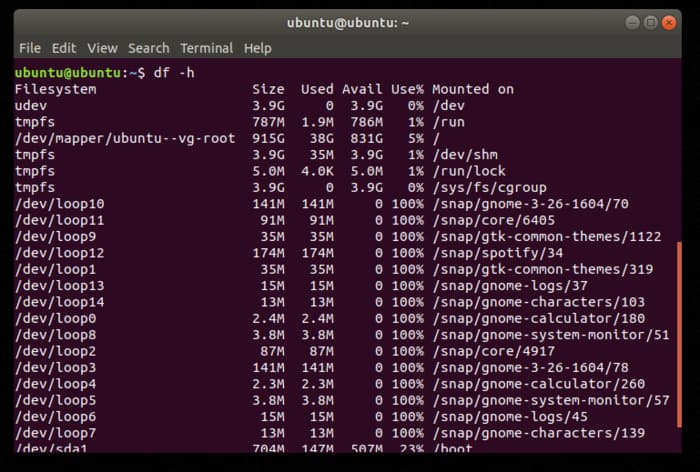
Vous pouvez affiner les choses en ajoutant un tag --output. Les paramètres de cette commande sont:
- la source - la source du point de chargement de l'appareil
- taille - le nombre total de blocs
- d'utiliser - le nombre total de blocs utilisés
- profiter - le nombre total de blocs disponibles
- centime - pourcentage d'espace utilisé
- l'objectif - Le point d'installation de l'appareil
Dans cet exemple, vous n’avez utilisé que les deux paramètres.
df --output=source,used,avail
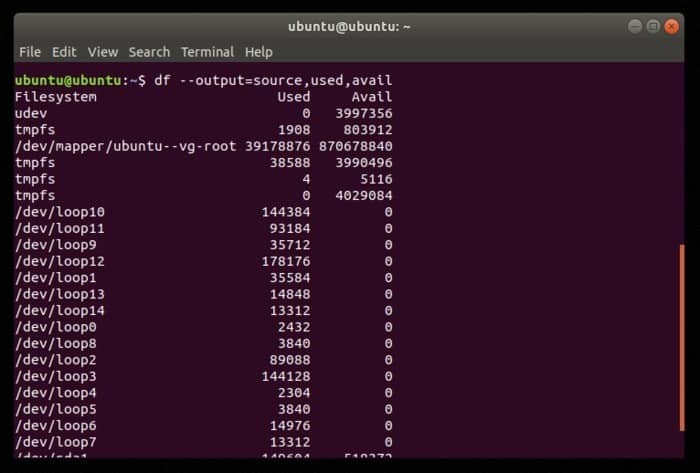
Utilisez la commande du
J'ai découvert que le disque est déjà plein, mais qu'est-ce qu'il cause? C’est là que du peut afficher les fichiers à l’origine de ce problème. Dans un exemple réaliste de mon travail, nous avons découvert que le serveur distant utilisait l’espace disque 98% sans aucun avertissement ni aucune raison. Il s'avère qu'il existe des blocs de fichiers journaux d'erreurs Java dont la taille totale est d'environ 40 GB. Il s’agit d’une vaste zone qui n’a pas besoin d’être prise. Après l’utilisation de du, nous avons pu analyser les fichiers.
Un mot d'avertissement, si vous tapez simplement du, cela renverra tous les fichiers, ce qui peut prendre énormément de temps. Il est préférable de sélectionner certains paramètres. Cherchons les dix meilleurs guides du système.
du -a / | sort -n -r | head -n 10
Il analysera et produira un type de résultats similaire en tant que tel. Ignorer les autorisations en ce moment.
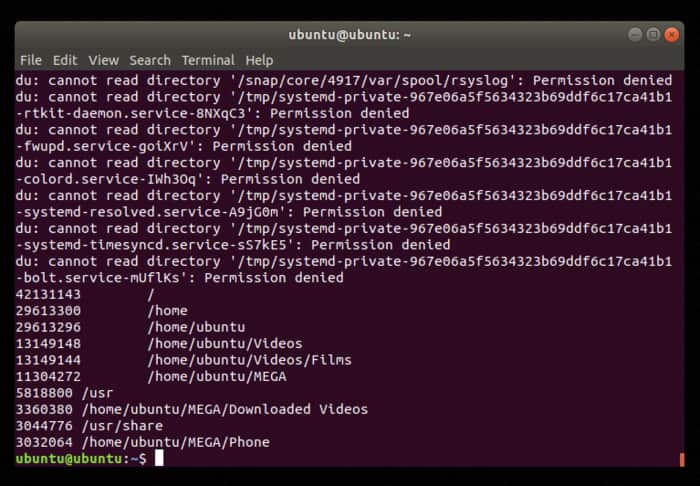
Pour une liste complète des paramètres possibles, voir Du page principale.
Commande alternative du: ncdu
Si vous préférez un moyen plus interactif de voir les informations de votre disque dur, il fournit ncdu Basé sur l'interface ncurses à du. Affiche les mêmes informations mais plus facilement. Il vous permet également de vous déplacer entre différents dossiers à l'aide des touches fléchées et d'utiliser la touche Entrée pour effectuer une sélection.
Vous pouvez l'installer dans Ubuntu en utilisant la commande:
sudo apt install ncdu
Pour l'utiliser, tapez:
ncdu /directory-to-scan
Remplacer "repérage de répertoire"Avec la preuve réelle que vous voulez examiner. Par exemple, pour examiner le disque dur entier, nous pouvons écrire:
ncdu /
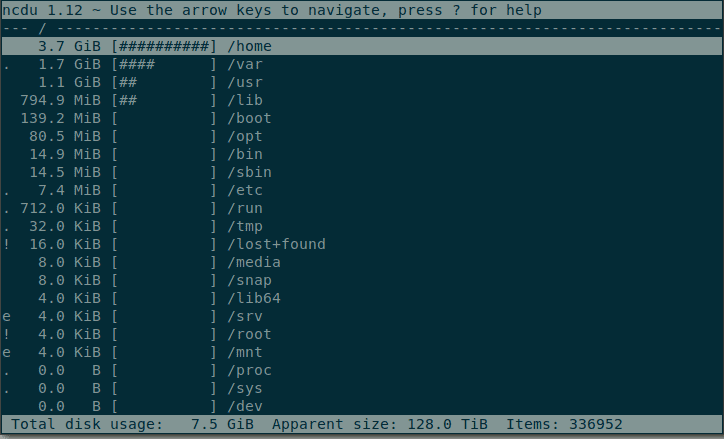
Le ménage est bon
Outre les commandes ci-dessus, les utilisateurs peuvent effectuer certaines opérations de base pour réduire l'utilisation de leur disque.
Suppression de la télévision
Le plus évident sur les systèmes basés sur Ubuntu est de vérifier les paquets obsolètes. À l'intérieur du terminal, vous pouvez taper:
sudo apt autoremove
Une fois le mot de passe entré correctement, le système commencera à supprimer les paquets orphelins. Il peut également éliminer les vieux granules qui occupent de l’espace et sont en grande partie inutiles.
Effacer le cache APT
Lorsque vous téléchargez des packages Ubuntu, ils conservent les fichiers apt afin de pouvoir les réinstaller facilement si nécessaire. Ces fichiers consomment de l'espace pouvant être restauré en tapant:
sudo du -sh /var/cache/apt
Maintenant, vous pouvez nettoyer ceci comme suit:
sudo apt autoclean
· Options de menu de l'interface graphique
Que se passe-t-il si tout ce travail chez Terminal ressemble à un gros effort, ou n'aimez-vous pas altérer la ligne de commande si le système est endommagé? Heureusement, Linux contient des outils graphiques pouvant être utilisés.
Bleachbit
Ce logiciel est disponible pour les systèmes Windows et Linux et fonctionne de la même manière. Il peut être téléchargé à partir de Site web Mais dans la plupart des référentiels système. Une fois installé, il suffit de sélectionner une case à cocher, puis d’exécuter l’outil.
Vous pouvez également nettoyer votre système Ubuntu avec ces méthodes supplémentaires pour accomplir la tâche.
Comme nous l'avons vu, la vérification du système et de l'espace disque permet d'éviter les problèmes. Vous devez aussi le nettoyer régulièrement. Parlez-nous de vos expériences dans la section commentaires.







